Su lista de deseos de Amazon es pública por defecto. He aquí cómo hacerlo privado

Las listas de Amazon son útiles para realizar un seguimiento de todas las formas en que necesita darle a Jeff Bezos su dinero. Sin embargo, de forma predeterminada, su lista de deseos básica es pública, y cualquier persona con su dirección de correo electrónico puede buscarla. Eso parece algo que vale la pena arreglar. Aquí se explica cómo cambiar la configuración de privacidad en su lista de deseos.
De hecho, es posible que no se dé cuenta de esto, pero tiene una página de perfil completa de Amazon.com (algo así como una página de Facebook, pero para comprar) que cualquiera puede ver , complete con todas sus listas y registros. Tiene dos opciones: puede hacer que determinadas listas de deseos sean privadas (para que nadie pueda verlas), y / o puede hacer que su perfil sea privado, de modo que aún puede enviar su lista de deseos a las personas, pero no la verán en su página de perfil.
Cómo hacer que sus listas de deseos sean privadas
Para cambiar la configuración de su lista de deseos de Amazon, abra Amazon en la web, desplace el mouse sobre Cuenta y listas y haga clic en Lista de deseos.

En esta página, haga clic "Configuración de la lista" en la esquina superior derecha.
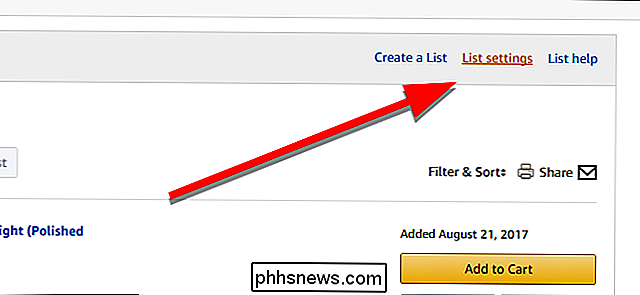
Junto a su Lista de deseos (o cualquier lista que desee editar), haga clic en el menú desplegable en Privacidad y haga clic en Privado. También puede elegir Compartido si solo desea compartir la lista con ciertas personas.
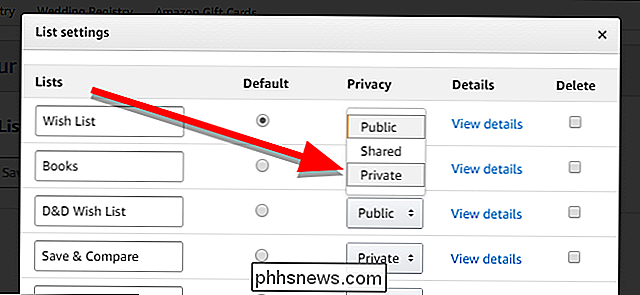
Amazon no se desvive por hacerle saber que su lista de deseos predeterminada es pública. Puede usar la herramienta Buscar una lista o Registro para buscar la cuenta de cualquier persona por correo electrónico y ver las listas que no han ocultado. No es difícil comenzar a agregar elementos a su lista de deseos sin darse cuenta de que sus amigos o contactos pueden buscar lo que está comprando, por lo que probablemente sea una buena idea hacerlo privado.
Cómo ocultar todo de su perfil
Si tiene listas de deseos que quiere mantener en público, pero se esconde de su perfil, puede hacerlo también. Visite su perfil colocando el cursor sobre "Cuenta y listas" en Amazon.com y haciendo clic en "Su cuenta".
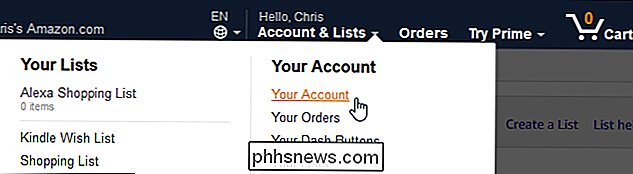
Haga clic en "Perfil" en Pedidos y preferencias de compra. Puede ir directamente a su perfil haciendo clic en este enlace.
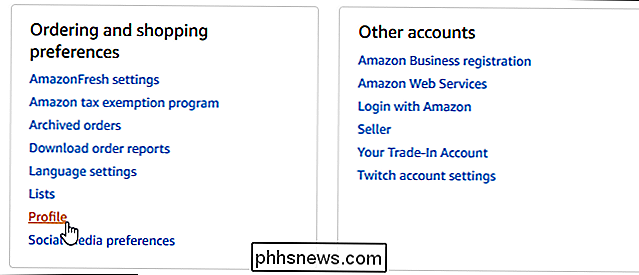
Para ver lo que el público puede ver, haga clic en el enlace "Ver lo que otros ven" en la parte superior de la página.
Para editar su configuración de privacidad, haga clic en " Edite su perfil ".
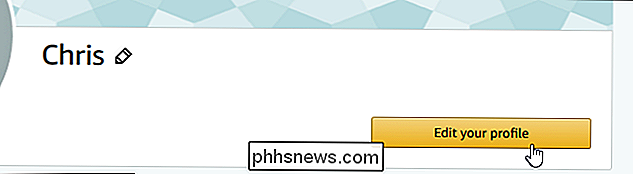
Puede cambiar su nombre público y otra información como su dirección de correo electrónico, ocupación, sitio web, ubicación, biografía y enlaces de redes sociales aquí.
Haga clic en" Editar configuración de privacidad "en la parte superior del página para editar su configuración de privacidad.
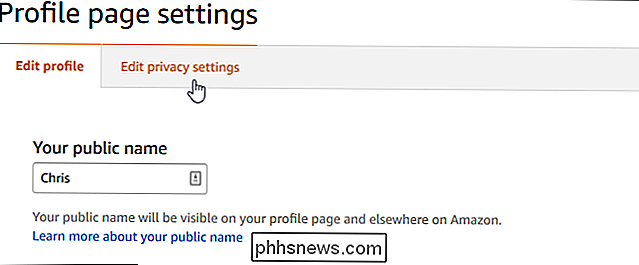
Para ocultar todo de su perfil, marque la casilla "Ocultar todas las actividades en su perfil" y luego haga clic en "Guardar".
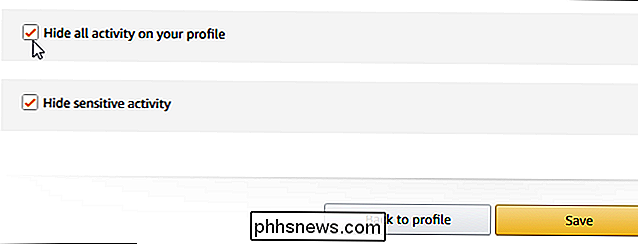
Mientras las personas no puedan ver estas listas desde su perfil, aún pueden usar la página Buscar una lista o Registro para buscar listas de deseos, registros de bodas o registros de bebés asociados con su dirección de correo electrónico o nombre.

Cómo evitar ser bloqueado cuando usa la autenticación de dos factores
La autenticación de dos factores protege sus cuentas con código además de su contraseña. No puede ingresar sin el código enviado a su teléfono. Pero, ¿qué sucede si pierde o reinicia su teléfono? Si no planifica su método de recuperación con anticipación, puede perder permanentemente el acceso a sus cuentas.

Cómo ocultar la insignia de número para notificaciones en Windows 10
Las notificaciones en Windows 10 están integradas en el Centro de actividades. El ícono blanco del Centro de Acción indica que tiene nuevas notificaciones, y la insignia numérica le muestra cuántas. Si no desea ver esa insignia, es fácil de desactivar. RELACIONADA: Cómo usar y configurar el nuevo centro de notificaciones en Windows 10 Para desactivar la insignia numérica, haga clic con el botón derecho en la acción Haga clic en el ícono del centro y seleccione "No mostrar la cantidad de notificaciones nuevas" en el menú emergente.



